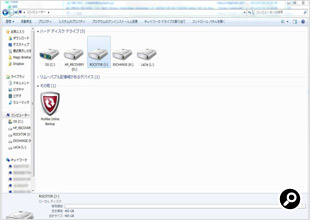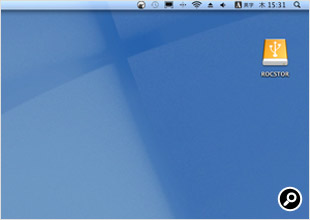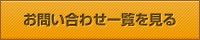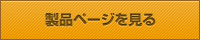Rocstor
Rocsafe MX 500GB
型番:K26MK7-56
本体サイズ:幅78×奥行き122×高さ22mm、重さ:約340g
インターフェース:USB 2.0、IEEE 1394b×2(FireWire800/400対応)
給電方式:USBバスパワー、ACアダプター(別売り)
HDD回転数:7200回転/分(K26MK7-56)
HDD容量:500GB(K26MK7-56)
対応OS:Windows 2000以降、Mac OS 9/OS X 10.6まで、Linux
パスワードとカードによりHDDを認識
以前、Apricorn製の強力なセキュリティHDD「Apricorn A25-PL256-320」を紹介したが、今回の「Rocsafeシリーズ」も負けじと強力なセキュリティ性能を誇る、外付けのポータブルHDDだ。
Rocsafeシリーズ は、HDD全体に鍵をかけてしまうセキュリティHDD。Aegis Padlockは、本体に付いているボタンで6ケタ以上16ケタまでのパスワードを入力してパソコンに認証させる必要があった。Rocsafeシリーズの場合も本体搭載のボタンで8ケタのパスワードを打ち込む、といった所作は同様だが、さらにもう1つの関門がある。それは、付属の「Smartcard」と呼ばれるプラスチックカードを本体に挿した状態でパスワードを入力しなくてはいけないということ。つまり "カード&パスワード"のダブルロックにより、セキュリティ性能をぐんと高めている。
Rocsafeシリーズは、本体正面にタッチパネルを備え、そのタッチパネル上にパスワード入力用の数字やキーワードボタンが記されている。全体的にシックな黒で統一したデザインは、きりりと引き締まって存在感がある。優れたデザインを踏襲した、しっかりした携帯用ケースが付属するのも嬉しいところだ。
|
同こん物。上部左から時計周りにPDFマニュアル入りのCD-R、本体を収納済みの携帯用ケース、Smartcard、IEEE 1394b(FireWire800)ケーブル、USBケーブル。 |
Rocsafeシリーズの肝となるSmartcard。出荷時には2枚を封入する。同社によれば、1枚は予備として大切に保管しておいてほしいとのこと。 |
|
付属のFireWireケーブル。FireWire接続ができるのはMacユーザーには心強い。 |
ケースに収納したRocsafeシリーズ。黒を基調としたシックなデザインは、本体、ケースともに統一されている。 |
本体の暗号チップによりセキュリティ力を強化
Rocsafeシリーズは、本体内の組み込みチップにより暗号化し、ソフトは一切使用しない。さらに、パスワード、カードともにそれぞれ独立した方法による認証プロトコルとなっている。本体チップセット、カードそれぞれがFIPS 140(米国連邦標準規格のセキュリティ要件仕様)に準拠し、暗号化にはAES 256ビットを採用する。
OSに依存せず使用できるのも利点。Windows、Mac、LinuxとマルチOS対応となっており、フォーマットは不要。Windowsは2000以降、MacにいたってはOS 9からOS X 10.6まで利用可能と、旧バージョンのOS利用者にとっては非常にありがたい製品だ。さらにMacの場合、高速なIEEE 1394b(FireWire800)が使えるのも大きい。
|
パソコンとの接続はUSB 2.0またはFireWireで行う。ただし、USBはハブまたは延長ケーブルによる認識はしないので注意したい。 |
肉厚でしっかりとしたケース。表面は格子状で洒落たポーチのようにも見える。 |
誤入力には注意、パスワード管理はしっかりと
Rocsafeシリーズを最初にパソコンに認識させるには、以下の手順を取る。まず、付属のケーブルを用いて、パソコンのUSB 2.0またはIEEE 1394bポートに接続。この段階ではパソコン側に認識されず、通電しているだけの状態だ。
接続したら、Smartcardを挿入して初期状態のパスワード「12345678」を入力して、右下の「ENTER」キーを押す。すると、上部中央の「STATUS」キーが点滅して、自動でパソコンに認識される。これで通常の外付けHDDとして利用できる。番号を打ち間違えた場合は、左下の「ESC」キーを押して1字戻ることができる。いわゆるクリアキーの代替と考えればよい。
初期状態のパスワードからオリジナルのパスワードへ変更するステップは簡単だ。ただし、パスワードは必ず8ケタで、それより上のケタでも下のケタでも不可となっている。あらかじめ、自分が記憶しやすい8ケタのパスワードを考えておこう。
パスワードの変更はまず、左上部の「CHANGE PIN」ボタンを押し、続けて「1」を押す。その後ENTERを押すと、STATUSが3回点灯する。これを確認したら現在のパスワード(初期状態なら12345678)を押してENTERを押す。その後、STATUSが2回点灯するのを確認したら、新しい8ケタのパスワードを入力し、ENTERを押す。すると、STATUSが2回点灯して新パスワードを認識。最後に再び新しい8ケタのパスワードを入力してENTERを押せば、新しいパスワードでHDDが認識される。
大きな注意点は、誤入力を避けるということ。パスワードを8回間違えるとロックアウトされ、パソコンで認識不能となってしまう。マニュアルによると、万が一この状態になった場合、対処法としてはRocstorのテクニカルサポートに問い合わせるしかないとしている。実際に誤入力でどうなるかどうかを試してみたところ、見事にロックアウトされてしまった。こうなるとウンともスンとも反応しなくなる。
製品には出荷時に2枚のカードが同こんされるため、1枚をダメにしても何とか回避できるが、予備のカードは紛失に備えて用意されているもの。人為的なミスで1枚をムダにせぬよう気をつけたい。
|
インターフェース部分。左からAC、USB 2.0、FireWire800×2。給電は通常はバスパワー対応だが、別売りのACアダプターでも行える。 |
約340gと片手でラクに持ち運べる。ノートPCとの併用が多いことを想定すると、ほど良いサイズ感だ。 |
|
Rocsafeシリーズの正面。タッチパネルは感度も良く、入力もスムーズ。ただし、パスワード入力時の確認音は小さいので慎重に作業しよう。 |
本体下部にあるSmartcardの挿入部分。 |
|
利用する際はSmartcardが必須。「rocsecure」の文字が上に見えるように挿入し、パスワードを入力してパソコンに認識させる。 |
Windows 7でも簡単認識
先にも書いたが、マルチOS対応、しかもWindowsはWindows 2000以降に対応。これは、さまざまな環境のユーザーにとってありがたいポイントだ。レビューではWindows 7とMac OS X 10.6で試したが、どちらもスムーズに認識した。
ダブルロックによる強固なセキュリティは、通常の会社での利用に加え、機密性の高い事項を扱う教育関連や公務関連などに向いている。無論、どうしてもHDDに鍵をかけておきたい個人ユーザーにもオススメだ。
|
Windows 7で認識したところ。Windowsは2000以降のバージョンに対応する。 |
Mac OS X 10.6(Snow Leopard)で認識したところ。フォーマットも必要なく、Windows、Mac、LinuxとマルチOSに対応する。 |
店頭用POP
店頭用POPダウンロード
店頭用POPはこちらからダウンロードいただけます。
(文・写真=SPOOL)
※ 本記事は執筆時の情報に基づいており、販売が既に終了している製品や、最新の情報と異なる場合がありますのでご了承ください。
- ●Rocstor社 概要
- Rocstor社は、米国を本社とするHDDストレージケースを中心に開発販売しているメーカーになります。確かな技術をバックボーンに、サーバ用ストレージシステムから、個人ユーザー向けストレージシステムまで幅広い商品ラインナップのもと展開しております。
- メーカーウェブサイト:http://www.rocstor.com/